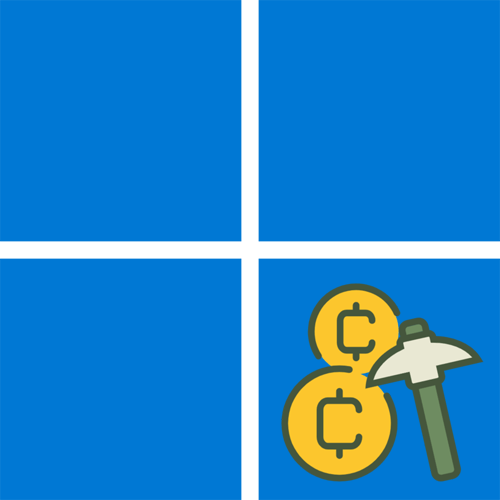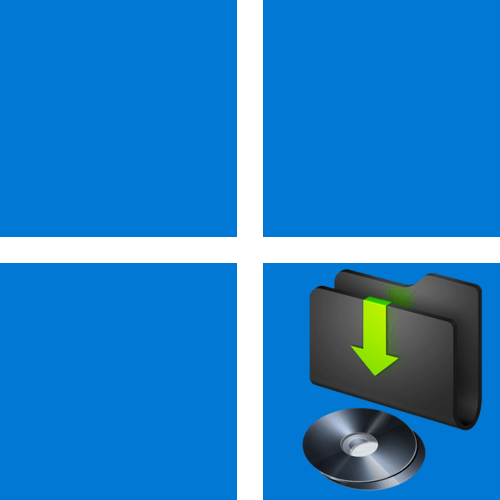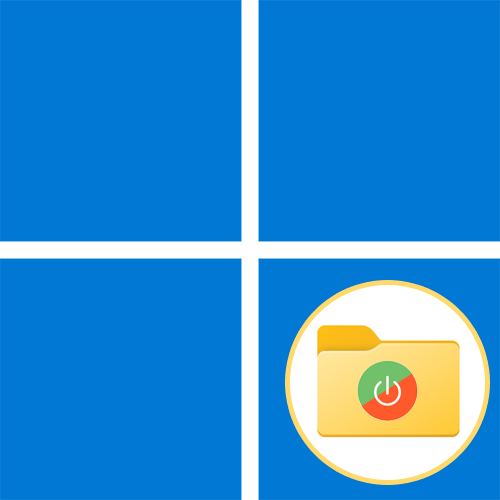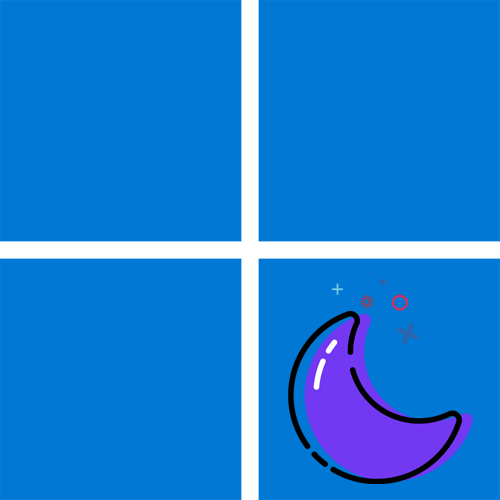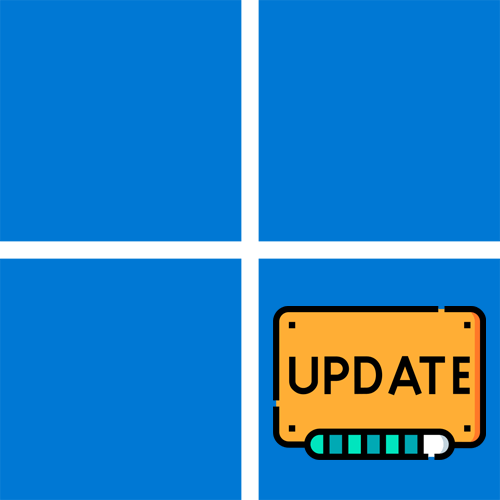Виявлення майнера вірусу в Windows 11
Якщо у вас виникли підозри, що комп'ютер заражений вірусом-Майнер, в першу чергу варто в цьому дійсно переконатися, використовуючи доступні засоби сканування і різні інструменти від сторонніх розробників. Це потрібно не тільки для того, щоб визначити активність самого вірусу, але і щоб дізнатися його походження, що допоможе при подальшому видаленні. Всі необхідні інструкції по цій темі ви знайдете в статті за посиланням нижче. Вони повинні допомогти розібратися з правильним тестуванням комп'ютера і пошуком майнера. Після визначення вже можна переходити до наступних кроків, пов'язаних з очищенням комп'ютера від загроз.
Детальніше: Як перевірити комп'ютер на майнери в Windows 11
Видалення вірусів-Майнер
Далі ми пропонуємо вашій увазі набір послідовних кроків, які призначені для завершення підозрілих процесів, пошуку вірусів і їх повного очищення. У проміжних етапах знадобиться виконувати деякі дії вручну, деінсталюючи шкідливі програми і відновлюючи використовувані браузери, щоб CPU або GPU-Майнер не працювали і в них під виглядом скриптів або в непомітному режимі, проникаючи під виглядом корисних розширень або інших інструментів. Ми б не рекомендували пропускати якісь кроки, але ви можете змінювати використовувані інструменти на свій розсуд, якщо знаєте більш зручні для себе альтернативи запропонованим.
Крок 1: блокування шкідливих процесів через RKill
RKill &8212; консольна утиліта зі своїми спеціальними настройками, призначена для сканування активних процесів і завершення підозрілих. Її перевага перед ручним пошуком полягає в першу чергу в швидкості дії, а в другу &8212; в умінні обійти обмеження, встановлені вірусами для облікових записів користувачів. Дотримуйтесь інструкцій, Щоб використовувати RKill для зупинки процесів, пов'язаних з майнером.
- Відкрийте офіційну сторінку RKill за посиланням вище і виберіть відповідний для себе метод скачування.
- Після завантаження виконуваного файлу запустіть його. Попередня установка не потрібна, оскільки RKill працює як консольна утиліта.
- При її запуску автоматично починається процес сканування підозрілих процесів і їх подальше завершення, тому від вас більше нічого не потрібно.
- Якщо якісь підозрілі активності будуть знайдені, ви отримаєте відповідне повідомлення разом з адресою файлу або назвою параметра в реєстрі. На цьому етапі консоль можна закрити, оскільки завершення процесу вже відбулося.
- Ви будете повідомлені про те, що програма завершувала свою роботу, а текстовий файл з логами був автоматично створений.
- Він же відкриється через стандартний &171;Блокнот&187; , де ще раз з'являться відомості про час роботи програми, які процеси були завершені і яке вони мають походження. Ці дані додатково можна використовувати для подальшого визначення шкідливих програм і їх видалення, якщо ви ще до кінця не впевнені в тому, який софт викликає активність вірусу-майнера.
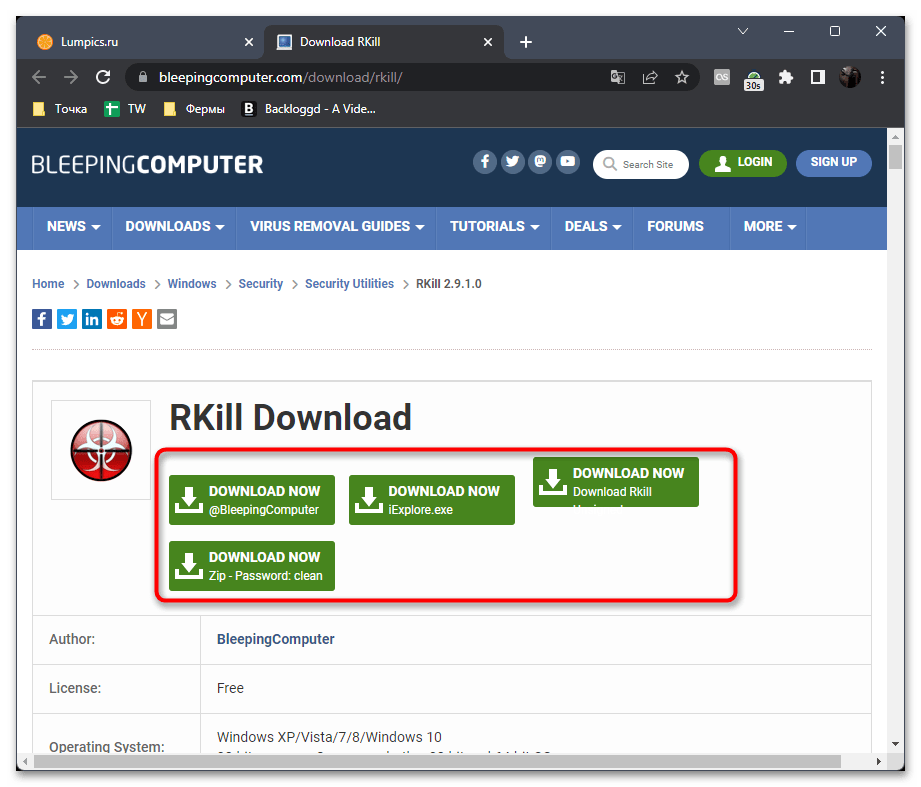
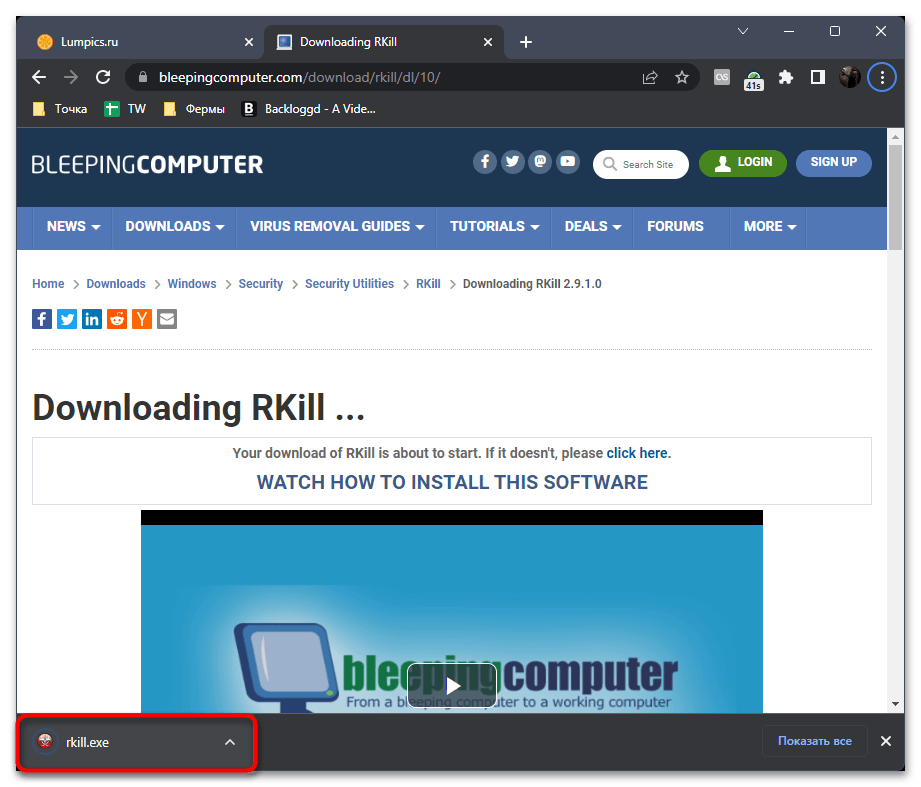
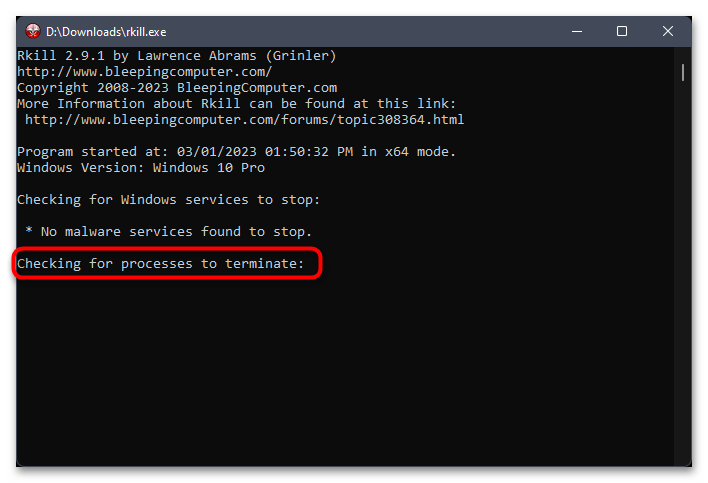
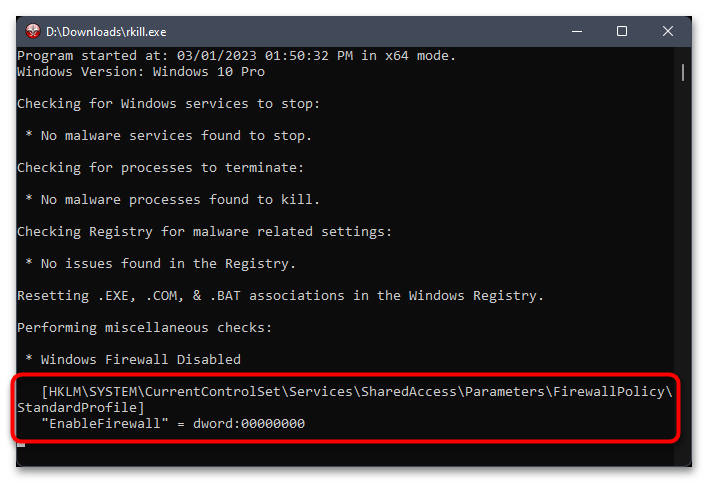
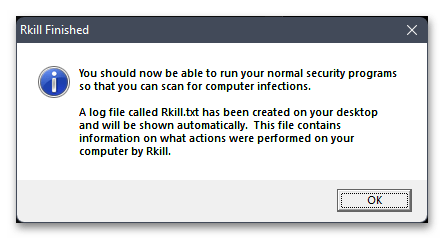

Крок 2: видалення підозрілих програм
Після дії розглянутого вище інструменту жоден з шкідливих процесів більше не запущений в ОС, відповідно, конфліктів при деінсталяції програм і окремому видаленні файлів виникнути не повинно. Тепер ви можете приступити до одного з кроків, який повністю виконується вручну. Полягає він у видаленні підозрілих програм, які раніше ви визначили як можливі джерела Майнер.
- Найпростіший варіант полягає у використанні класичного меню Управління додатками. Для цього викличте & 171; Пуск & 187; і перейдіть до &171;Параметри&187; , клікнувши по значку із зображенням шестерінки.
- На панелі ліворуч виберіть розділ & 171; Додатки&187; і відкрийте категорію &171; Додатки та можливості&187; .
- Знайдіть підозрілу програму по її назві, натисніть праворуч кнопку з трьома крапками і з меню виберіть пункт & 171; видалити & 187; .
- Підтвердьте видалення та очікуйте закінчення цього процесу.
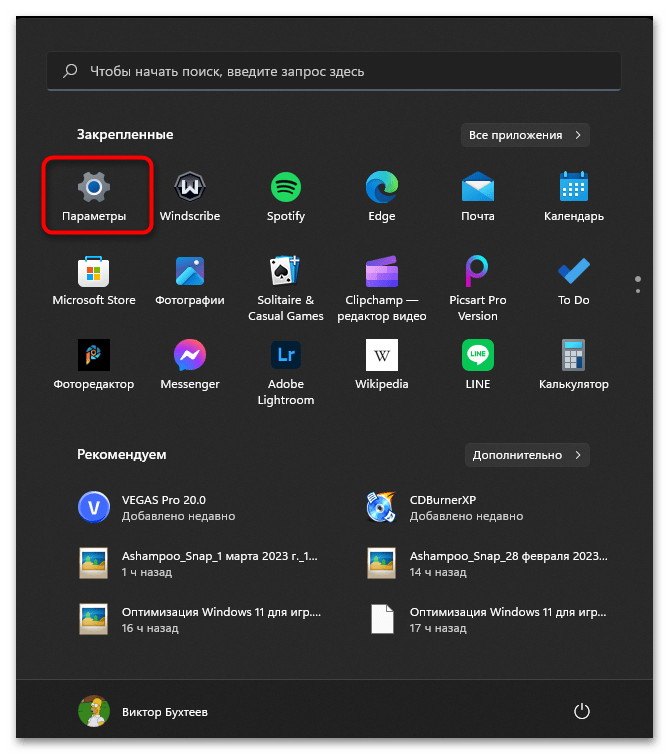
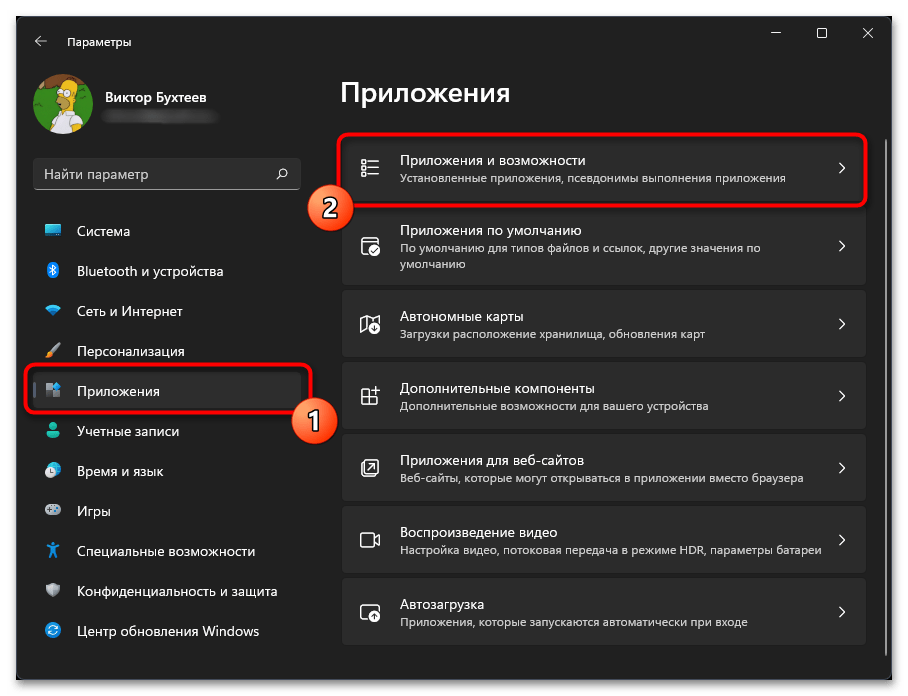
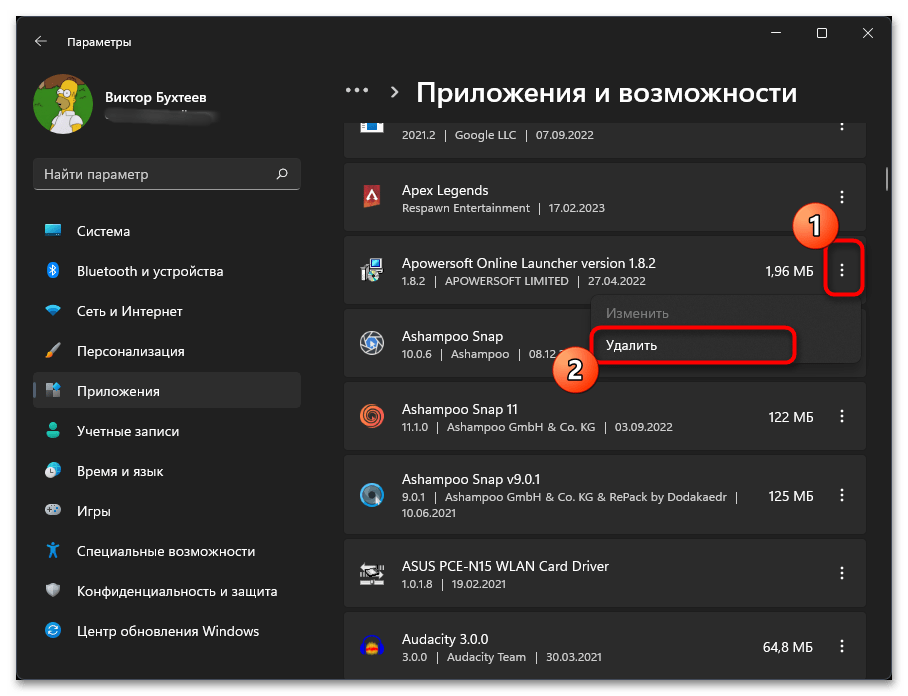
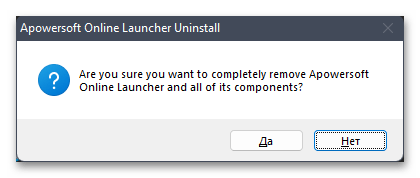
Якщо в результаті з'явилися помилки або деякі файли, пов'язані з програмою, до сих пір залишаються на комп'ютері, можливо, для них включена спеціальний захист, що не дозволяє звичайному користувачеві виконувати будь-які дії. В цьому випадку доведеться звертатися до додаткових інструментів, призначеним для очищення не видаляються файлів. Більш детально про це читайте в іншій статті на нашому сайті, перейшовши за посиланням нижче.
Детальніше: Як видалити файл, що не видаляється, у Windows 11

Крок 3: Відновлення стандартних налаштувань браузерів
Зараз відомо багато випадків, коли Майнер самої різної складності і скритності вбудовуються в браузер і використовують ресурси комп'ютера для видобутку криптовалюта під час стандартного серфінгу. Це можуть бути різні непомітні скрипти або вручну встановлені розширення. У будь-якому випадку, найдієвішим методом боротьби з такими загрозами є відновлення стандартних налаштувань браузера або його перевстановлення. Звичайно, простіше повернути стандартні настройки, тому рекомендуємо ознайомитися з допоміжним матеріалом по цій темі нижче.
Детальніше: відновлення різних браузерів
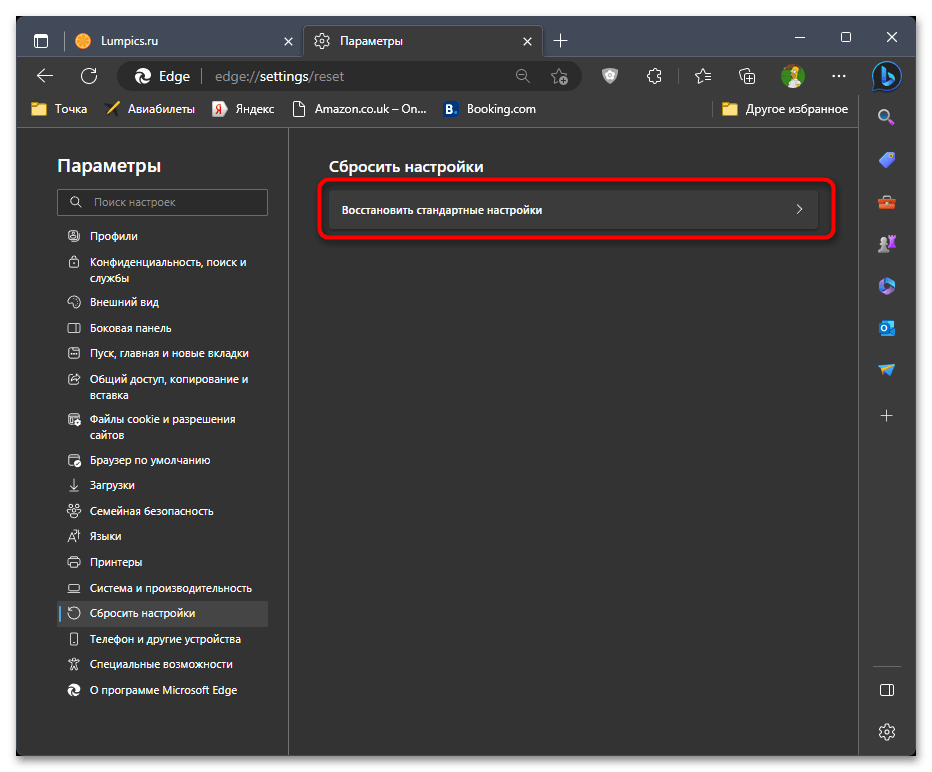
Крок 4: сканування загроз через MalwareBytes
MalwareBytes &8212; один з відомих антивірусів від сторонніх розробників, який надає для особистого використання безкоштовну преміум-версію терміном на 14 днів. Ми рекомендуємо цей софт для виконання основного сканування, оскільки його бази вірусів відмінно налаштовані на всі типи загроз і дозволять позбутися від переважної більшості з них за одне сканування.
- На офіційному сайті потрібно вибрати варіант & 171; Безкоштовне завантаження&187; , щоб отримати ту саму преміум-версію на два тижні.
- Після запуску установника виберіть зручне місце на ПК для інсталяції антивіруса або залиште параметри за замовчуванням.
- При першому запуску з'явиться вітальне вікно, в якому слід клікнути по & 171; Приступайте до&8230;&187; .
- Вам буде додатково запропоновано придбати преміум, але на цьому етапі це не потрібно, тому просто натисніть на &171; не зараз&187; .
- У головному вікні програми натисніть кнопку & 171; перевірка & 187; в блоці & 171; засіб перевірки&187; . Це стандартне сканування, яке впливає на всі файли на комп'ютері.
- Тепер вам доведеться почекати, поки перевірка проаналізує пам'ять, реєстр та файлову систему. В середньому процес займає до півгодини, але залежить від обсягу інформації, що зберігається на вашому комп'ютері.
- Після завершення на екрані з'являться результати у вигляді списку загроз, їх типу і розташування. Ми радимо поставити їх на карантин, навіть якщо файл позначений просто як потенційно підозрілий.
- Далі в головному вікні перейдіть до карантину, точно так же виділіть ці всі загрози і видаліть їх з комп'ютера. На цьому перший етап очищення завершено, але нам ще знадобиться допомога інших програм.
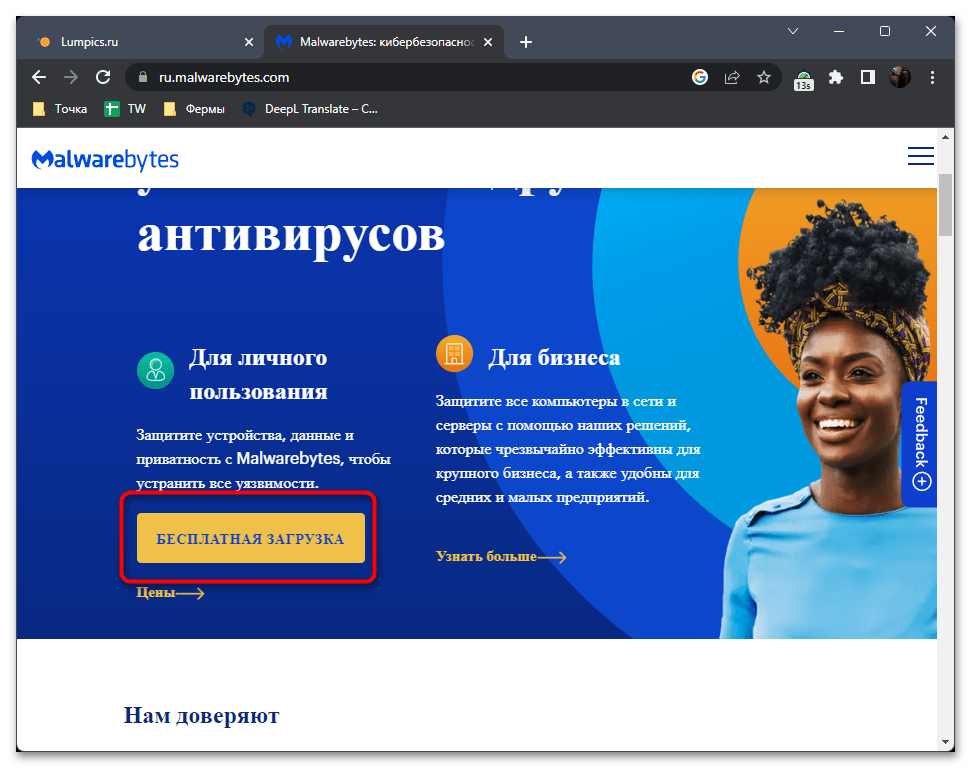
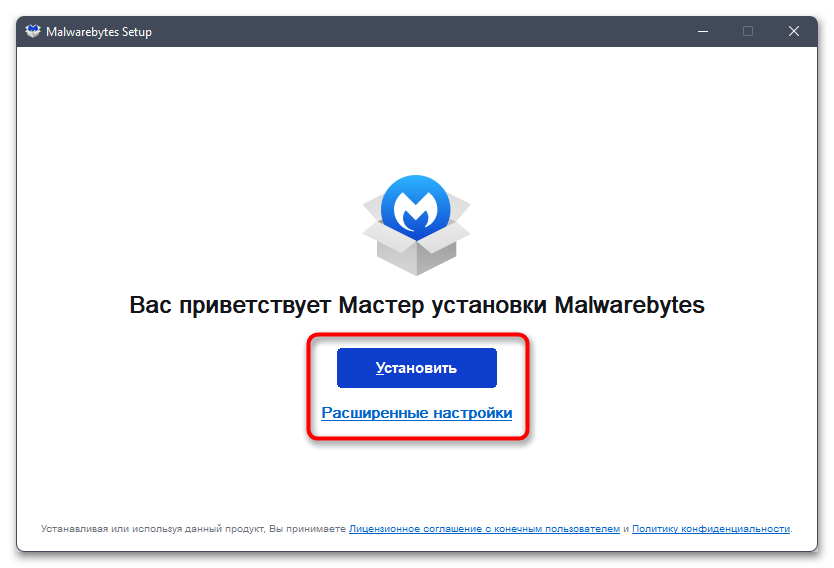
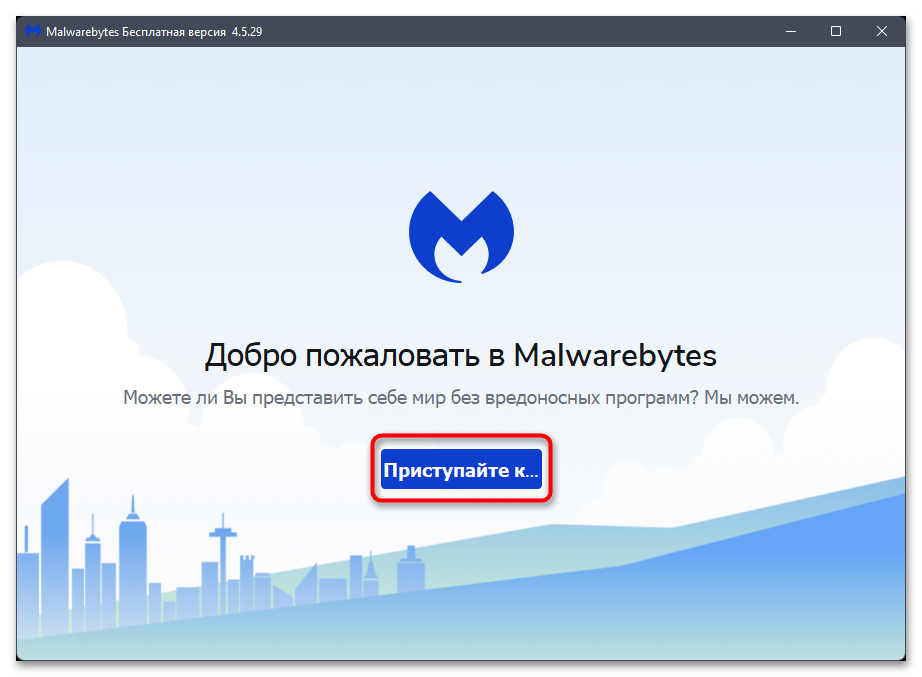
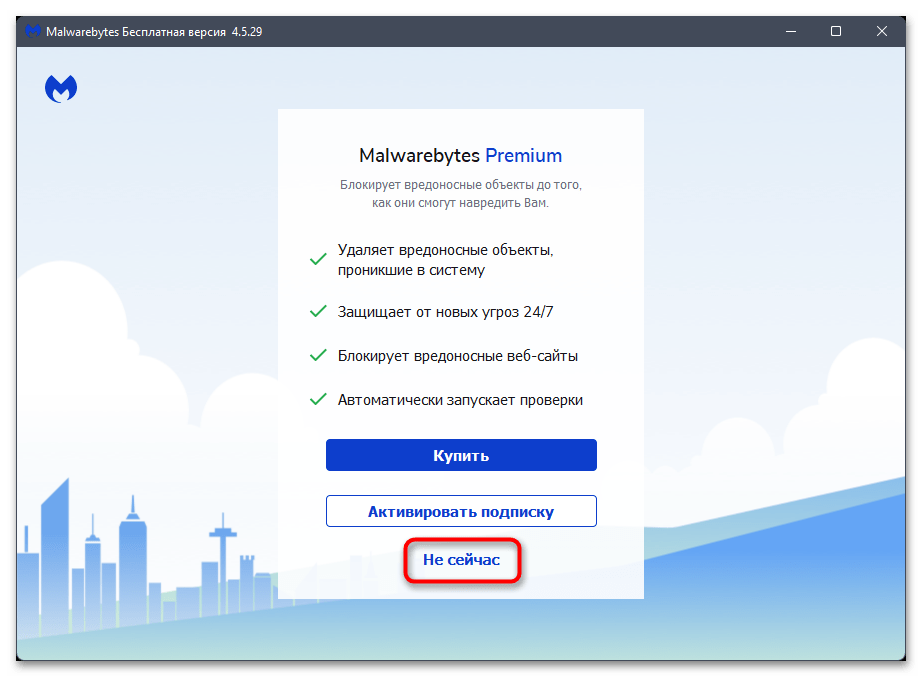
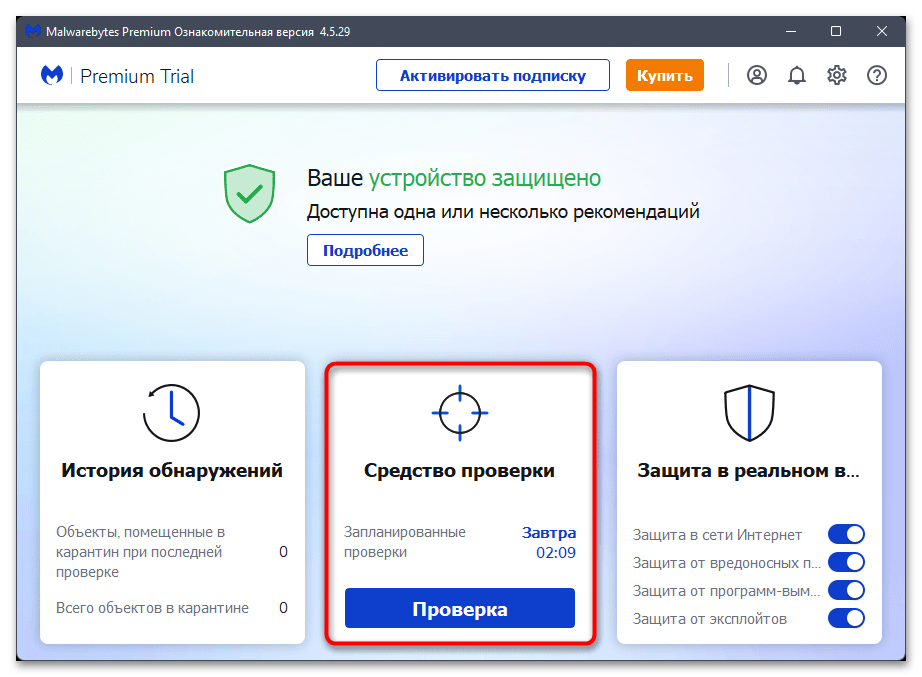
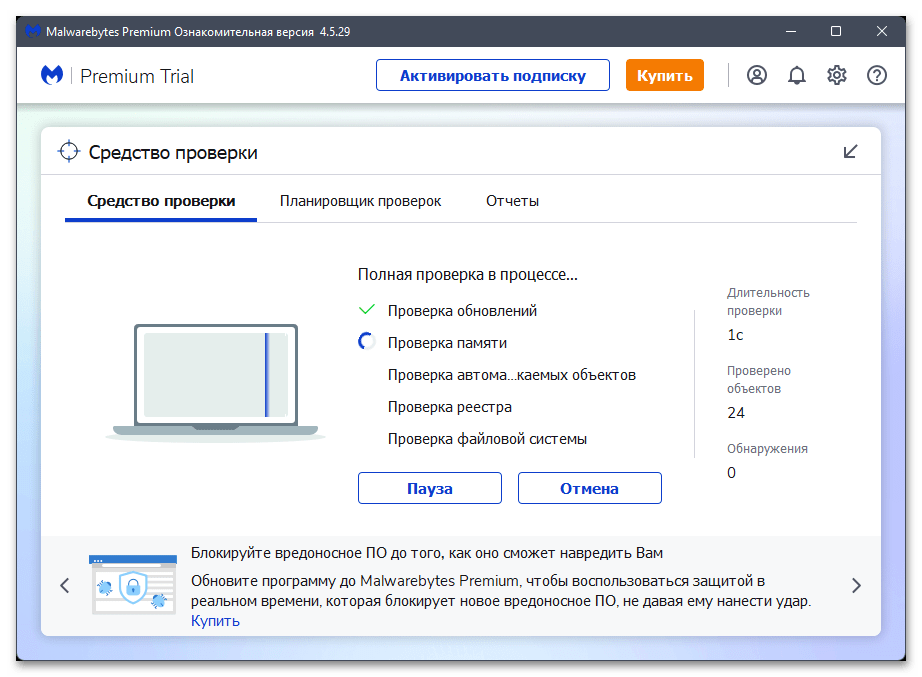
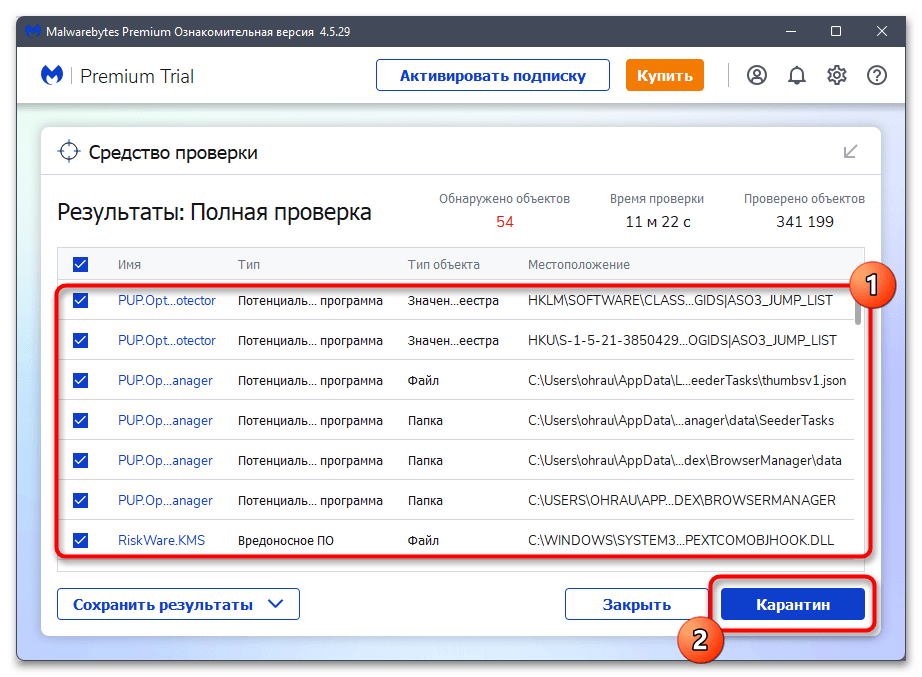
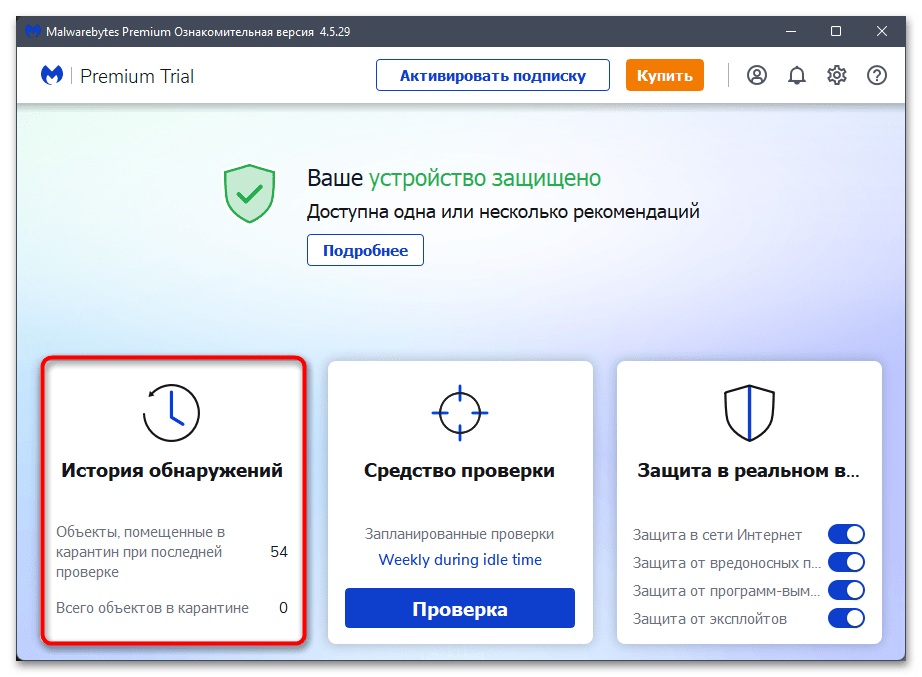
Крок 5: сканування на наявність реклами через AdwCleaner
Наступний етап має на увазі сканування за допомогою ще однієї програми під назвою AdwCleaner. Якщо попередні рішення були націлені на боротьбу з усіма типами загроз, то дане більше підходить для видалення рекламних вірусів, в яких теж можуть перебувати Майнер, працюючи в браузері у фоновому режимі. AdwCleaner не вимагає установки і досить швидко здійснює перевірку, тому обов'язково рекомендуємо її для використання.
- На головній сторінці сайту виберіть варіант & 171; Безкоштовне завантаження&187; , щоб отримати потрібну версію програми в її портативному варіанті.
- Після завершення завантаження запустіть отриманий виконуваний файл і прийміть умови угоди.
- Натисніть кнопку & 171; запустити перевірку&187; , починаючи тим самим виявлення рекламного ПЗ і потенційно небажаних програм.
- Як вже було сказано вище, сканування через AdwCleaner не займе багато часу, але під час нього постарайтеся не виконувати інших дій на ПК, щоб не сповільнювати його і не перешкоджати перевірці.
- По завершенні виділіть знайдені загрози галочками і відправте їх в карантин.
- Прийміть повідомлення про те, що всі відповідні процеси будуть завершені.
- Далі перейдіть до розділу & 171; Карантин&187; .
- У ньому точно так же виділіть всі знайдені загрози і підтвердіть їх видалення.
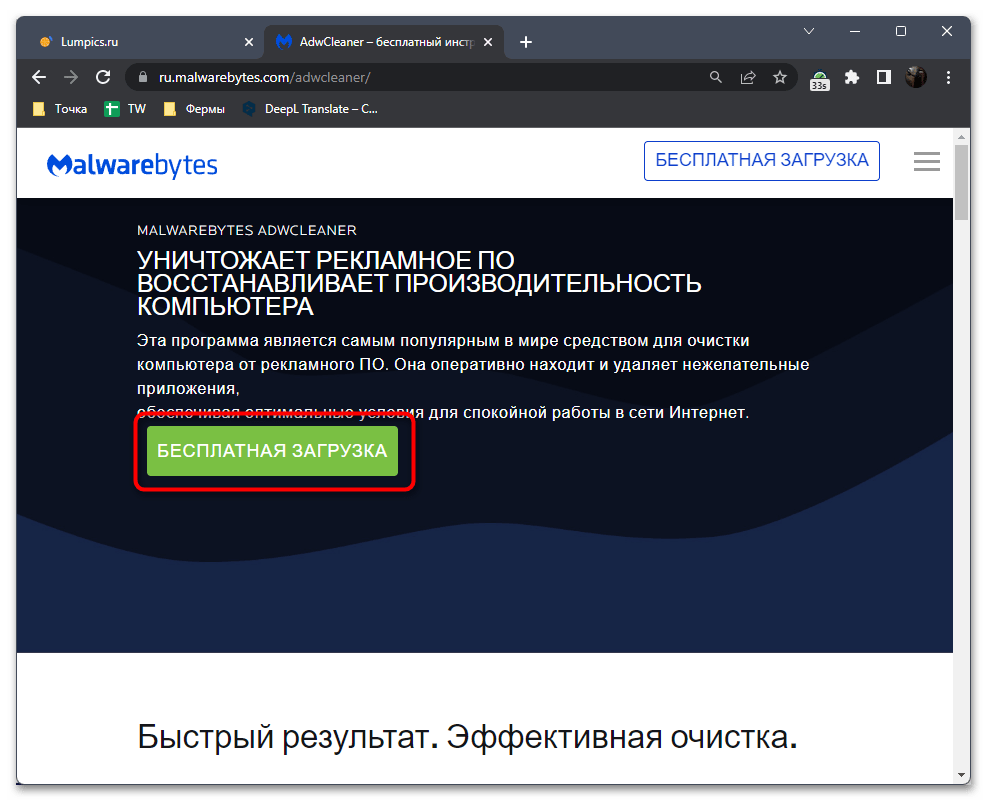
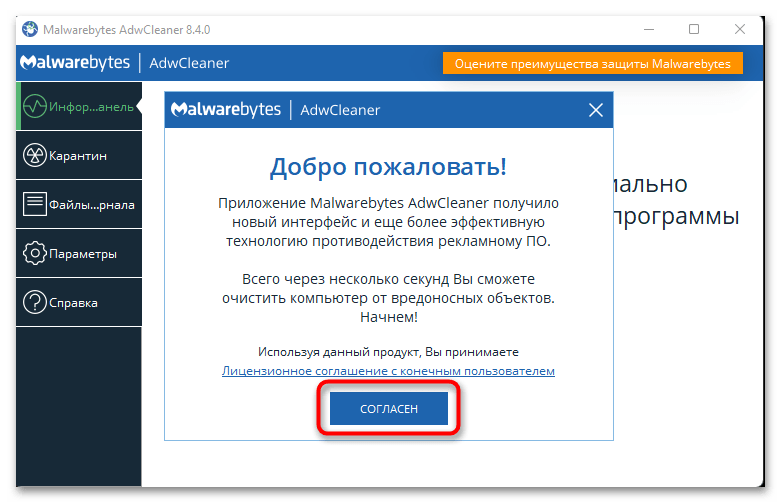
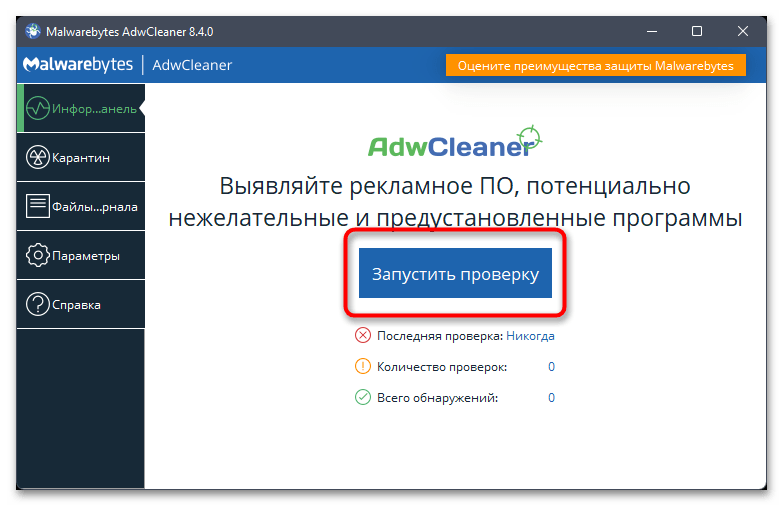
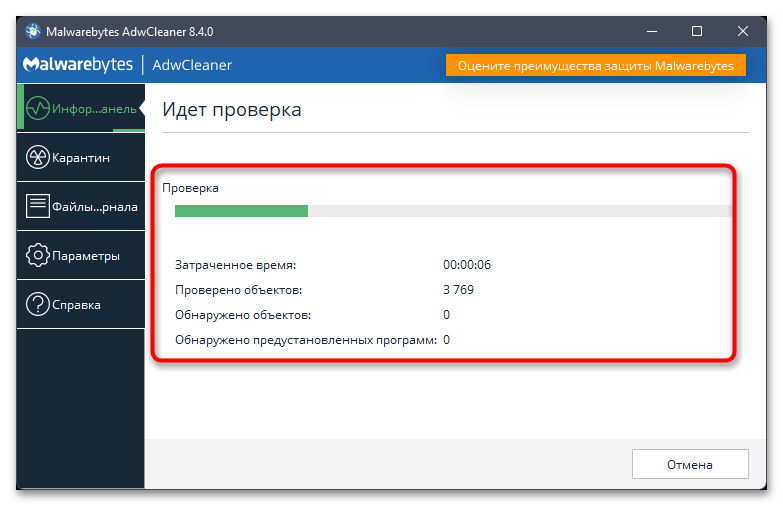
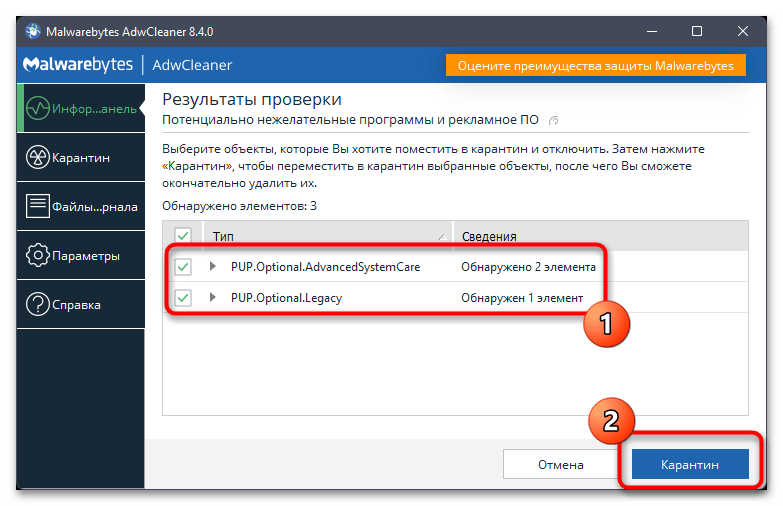
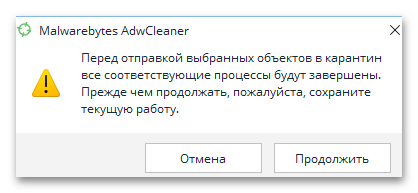
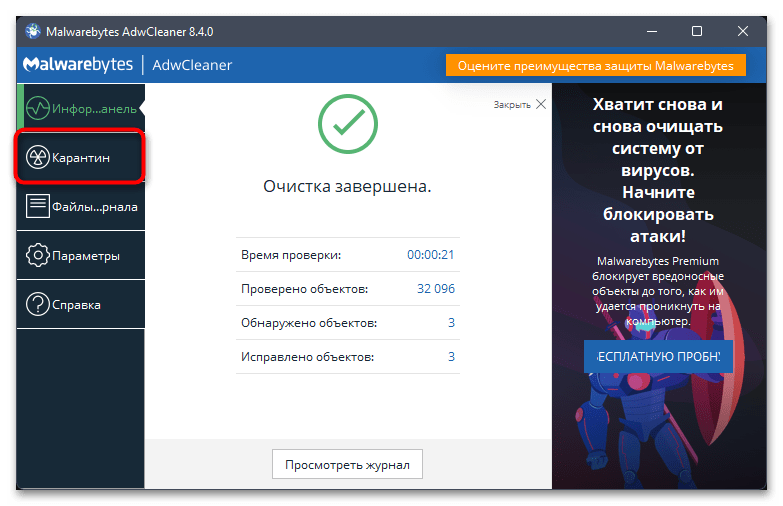
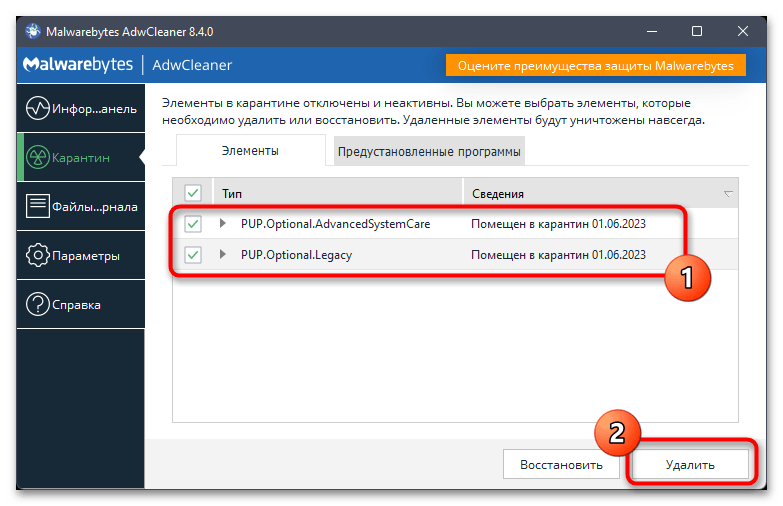
Крок 6: завершальне сканування через ESET Online Scanner
Існує ще багато різних антивірусних програм, але багато з них, що позиціонуються як класичні антивіруси, мають схожі бази даних з загрозами, і використання паралельно декількох з них не має особливого сенсу. Тому в якості останнього етапу ми хотіли б звернути увагу на ESET Online Scanner. Перевага цього ПЗ полягає в більш глибокому скануванні із застосуванням хмарних баз даних для виявлення вірусів самих різних типів. У спільноті Ця програма добре зарекомендувала себе як засіб виявлення прихованих Майнер. Теж не вимагає установки, поширюється безкоштовно і проста у використанні.
- Після скачування програми з офіційного сайту запустіть її і натисніть кнопку & 171; початок роботи&187; , щоб перейти безпосередньо до списку доступних інструментів.
- Підтвердьте Умови використання, натиснувши кнопку & 171; я приймаю&187; .
- Знадобиться пройти ще кілька підготовчих етапів, вибравши, чи хочете ви ділитися інформацією користувацького досвіду.
- Як тільки ви потрапите в Головне меню, можете натиснути кнопку &171;Повне сканування & 187; , щоб запустити повноцінну перевірку ОС на наявність вірусів.
- Ще ESET Online Scanner може виявити потенційно небажані додатки, тому, якщо вважаєте їх небезпечними, дозвольте їх пошук і приміщення в карантин, після чого запустіть сканування.
- Розпочнеться процес запуску модулів і підготовки до сканування. Як показує досвід, ESET Online Scanner довше інших антивірусів обробляє файли, тому запасіться терпінням і чекайте закінчення цього процесу.
- Після завершення ви отримаєте інформацію про усунені загрози з їх поміщенням в карантин. Якщо якісь файли можна тільки видалити, це знадобиться підтвердити вручну.
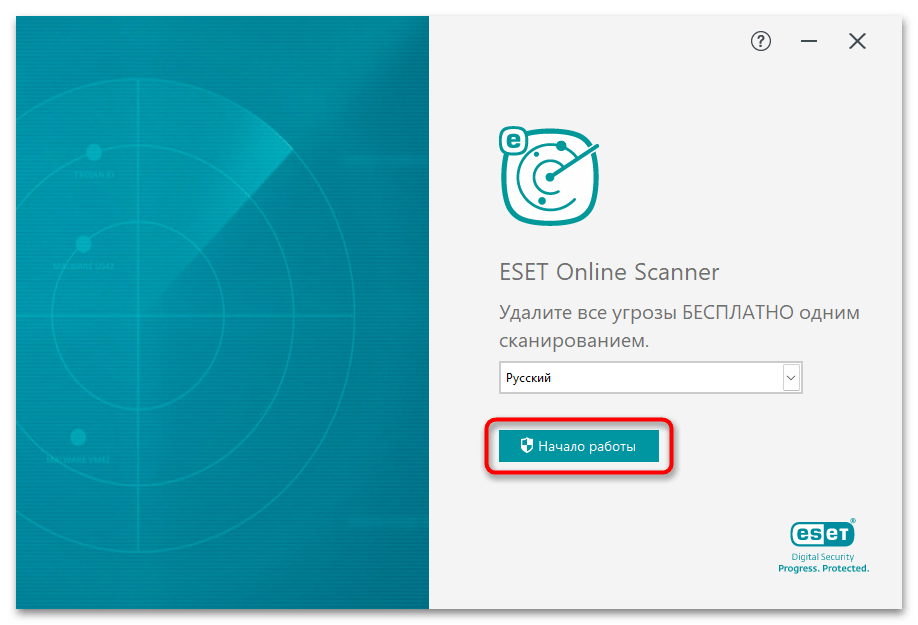
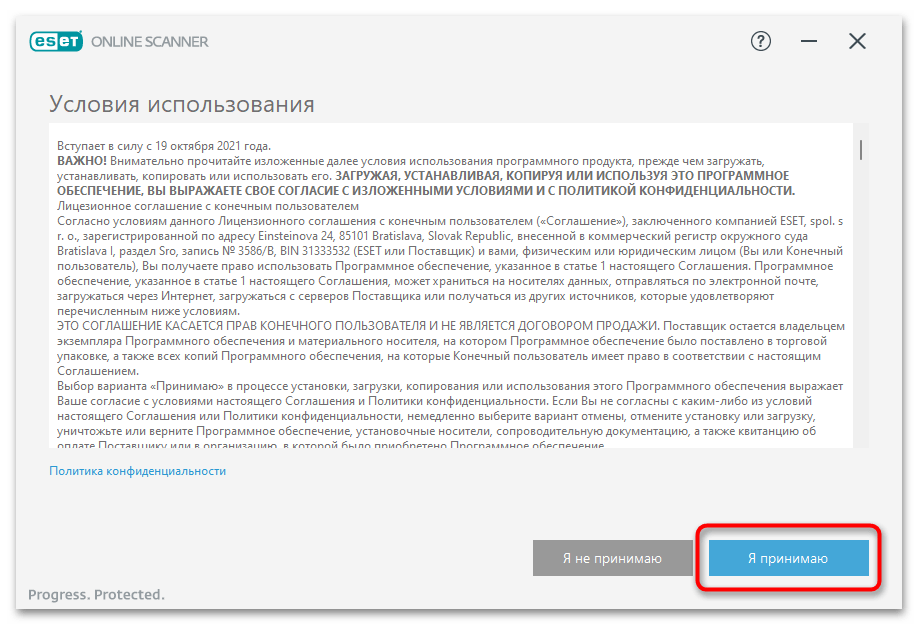
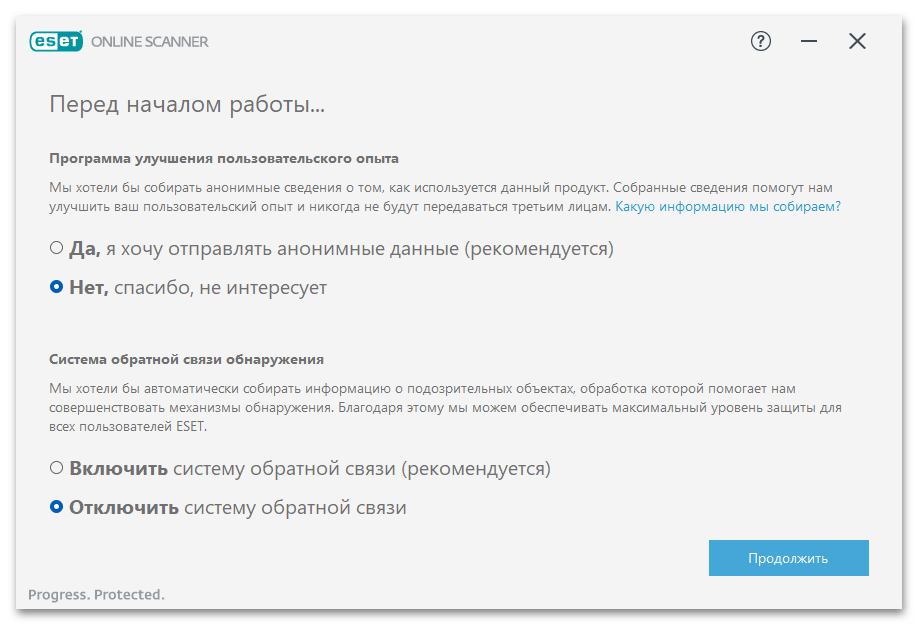
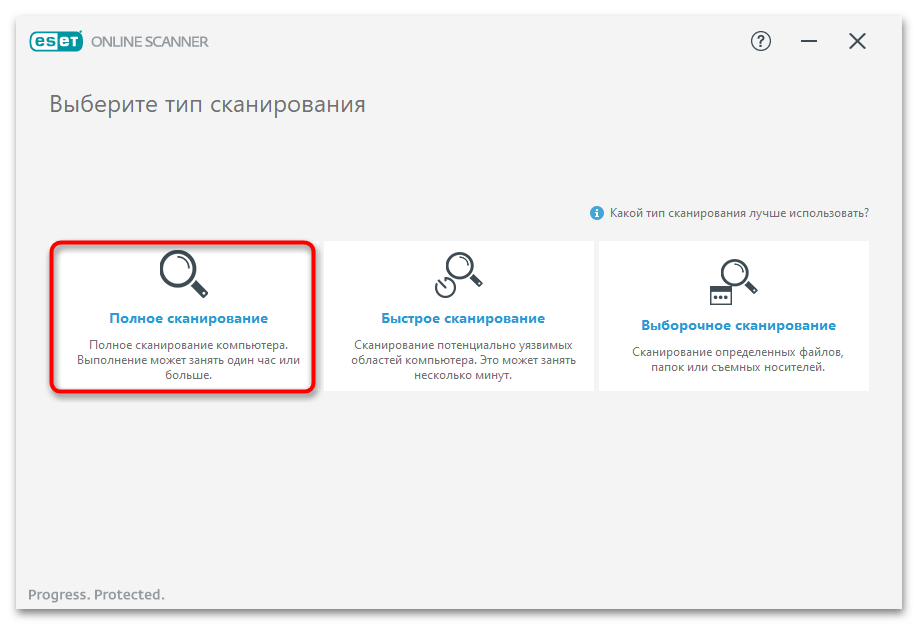
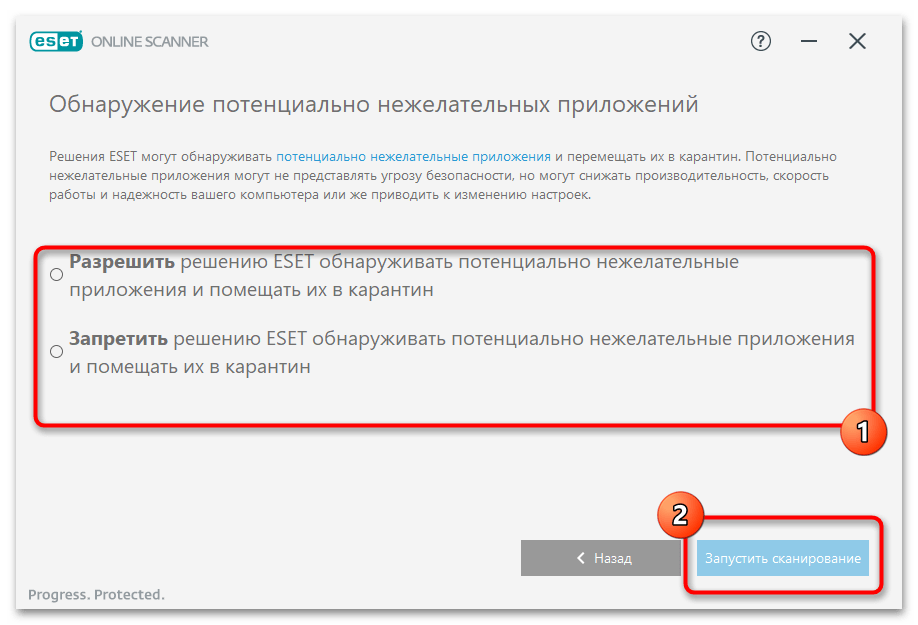
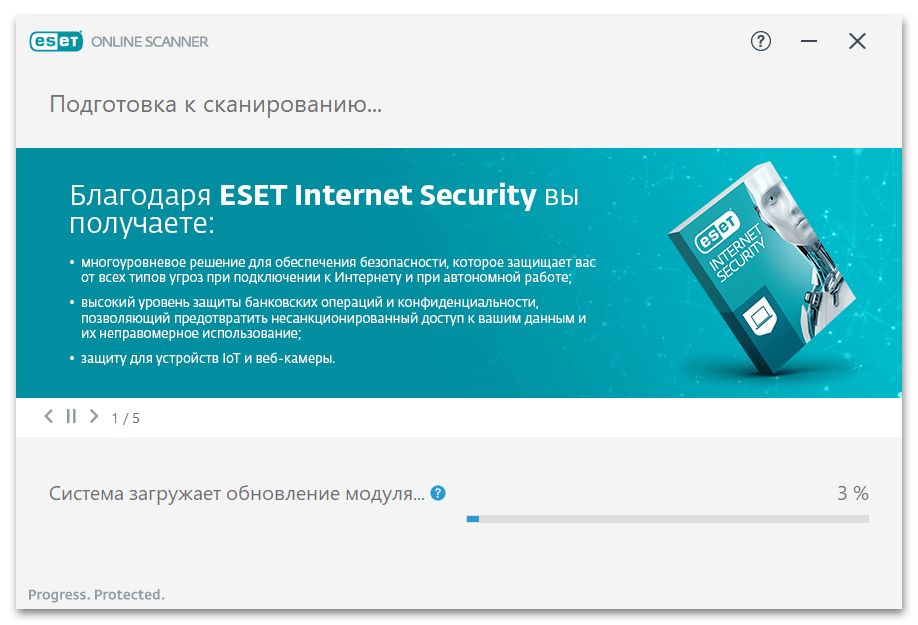
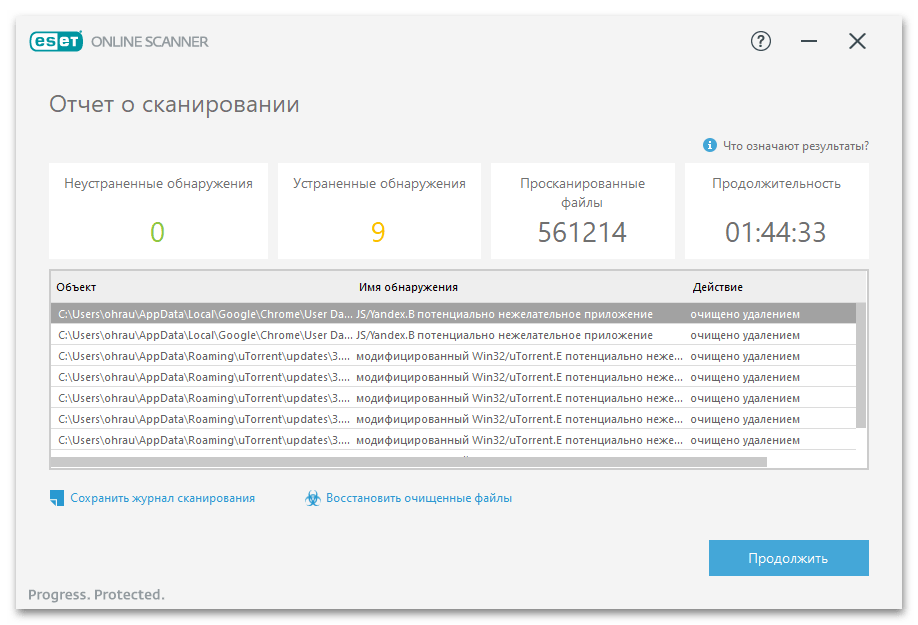
Після виконання всіх етапів з даної статті ви повинні повністю позбутися від Майнер будь-якого типу, що діють в Windows 11. Далі вам залишається тільки обережно користуватися комп'ютером і дотримуватися правил безпеки. Важливо не завантажувати підозрілий софт, максимально обмежити використання торрент-трекерів і піратського софта. Загальні рекомендації щодо вибору захисту та користування ПК ви знайдете в іншому нашому матеріалі за посиланням нижче.
Детальніше: захищаємо комп'ютер від вірусів